Najlepsze aplikacje do klonowania aplikacji na iPhonea w celu uruchomienia wielu kont | Nie jest wymagany jailbreak

Dowiedz się, jak sklonować aplikacje na iPhone

Ludzie na całym świecie dostosowują się do nowej pracy z domowego stylu konfiguracji. Praktyka spowodowała gwałtowny wzrost liczby wideorozmów i webinariów. Większość firm przeszła na aplikacje do wideokonferencji, takie jak Zoom , Skype , Microsoft Teams , Google Meet itp., aby tworzyć cyfrowe spotkania. A co z tymi, którzy nie mają dobrej jakości kamery internetowej na swoim komputerze? Na szczęście istnieją aplikacje do kamer internetowych, które umożliwiają używanie telefonu iPhone lub telefonu z systemem Android jako kamery internetowej w systemach Windows i macOS .

Wśród takich aplikacji do kamer internetowych EpocCam jest jedną z najlepszych (tak, wypróbowaliśmy kilka z nich), aby zmienić iPhone'a lub Androida w kamerę internetową w systemie Windows i macOS. Jest dostępny na wszystkich czterech platformach (Android, iOS, Windows i macOS) i zapewnia bezproblemową konfigurację między systemami operacyjnymi.
EpocCam nie ogranicza się do dostarczania transmisji na żywo z telefonu na komputer z systemem Windows. Możesz także używać oprogramowania z aplikacjami do rozmów wideo, takimi jak Zoom, Skype, Google Meet i Microsoft Teams.
W tym poście przeprowadzimy Cię przez pełną konfigurację korzystania z EpocCam na komputerze z systemem Windows. Tak więc następnym razem, gdy otworzysz aplikację w celu nawiązywania lub odbierania połączeń wideo, użyje ona EpocCam i będzie przesyłać strumieniowo obraz z kamery telefonu. Zacznijmy.
Konfiguracja kamery EpocCam
Przed użyciem EpocCam z aplikacjami do rozmów wideo w systemie Windows należy pobrać i skonfigurować usługę na telefonie komórkowym i komputerze.
Najpierw pobierz aplikację EpocCam na urządzenie z systemem Android, iOS lub iPadOS. Tak, działa również z iPadem.
Teraz przejdź do komputera z systemem Windows i przejdź do oficjalnej strony internetowej EpocCam kinoni.com i przewiń w dół. Na stronie znajdziesz opcję Pobierz sterownik systemu Windows. Kliknij na niego i pobierz plik zip na urządzenie. Przejdź do pobrania lokalizacji na urządzenie i rozpakuj plik. Sterowniki są niezbędne dla aplikacji EpocCam viewer i umożliwiają integrację oprogramowania ze Skype, Zoom, Google Teams itp. Dlatego należy zainstalować te sterowniki z uprawnieniami administratora.
Pobierz aplikację EpocCam dla systemu Windows
Sterowniki EpocCam są kompatybilne z systemami Windows 7 i Windows 10. Jeśli chodzi o aplikacje mobilne, potrzebujesz iPhone'a z systemem iOS 10.3 lub nowszym lub urządzenie z systemem Android z systemem Android 4.0 lub nowszym.
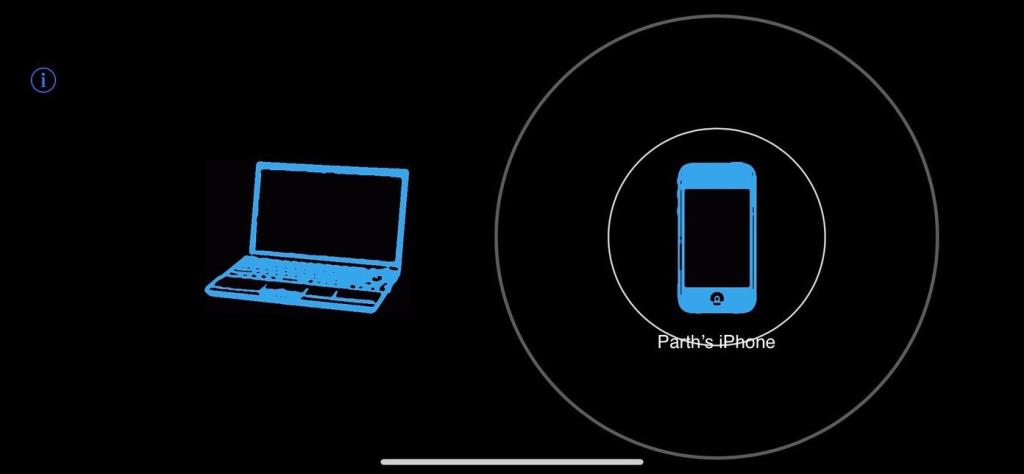
Teraz otwórz aplikację EpocCam na telefonie i komputerze w tym samym czasie. Upewnij się, że oba urządzenia są podłączone do tej samej sieci Wi-Fi lub użyj kabla USB do transmisji danych, aby rozpocząć transmisję na żywo z aparatu telefonu do komputera. Udane połączenie w tym miejscu oznacza, że konfiguracja została zakończona i można jej używać z aplikacjami do rozmów wideo.
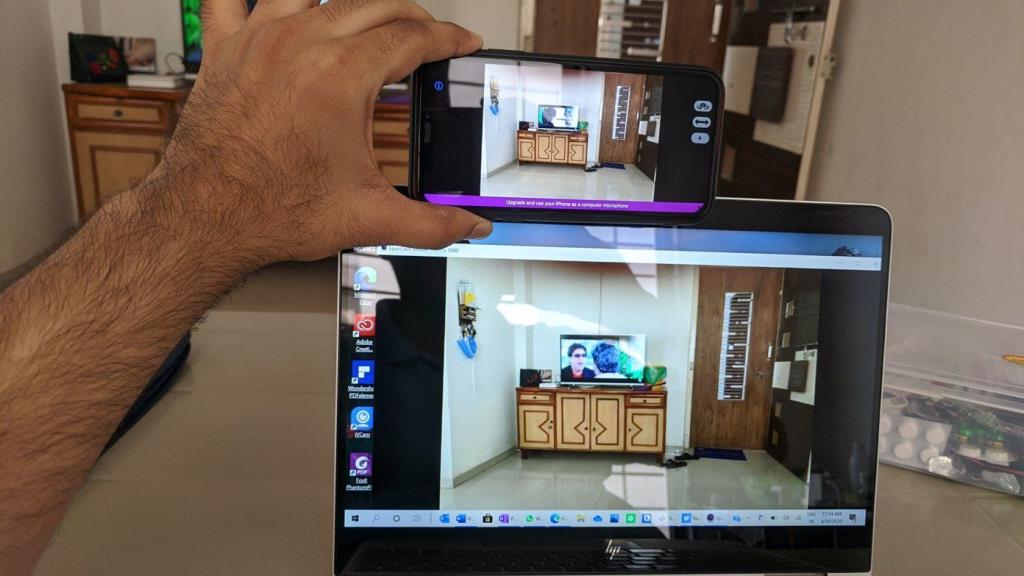
Używaj kamery EpocCam z zoomem
Zoom to jedna z najlepszych dostępnych aplikacji do wideokonferencji. Najpierw musisz pobrać aplikację Zoom dla systemu Windows. Teraz otwórz aplikację Zoom i dotknij ikony ustawień u góry. Przejdź do opcji Wideo > Aparat i wybierz z menu opcję Aparat EpocCam.
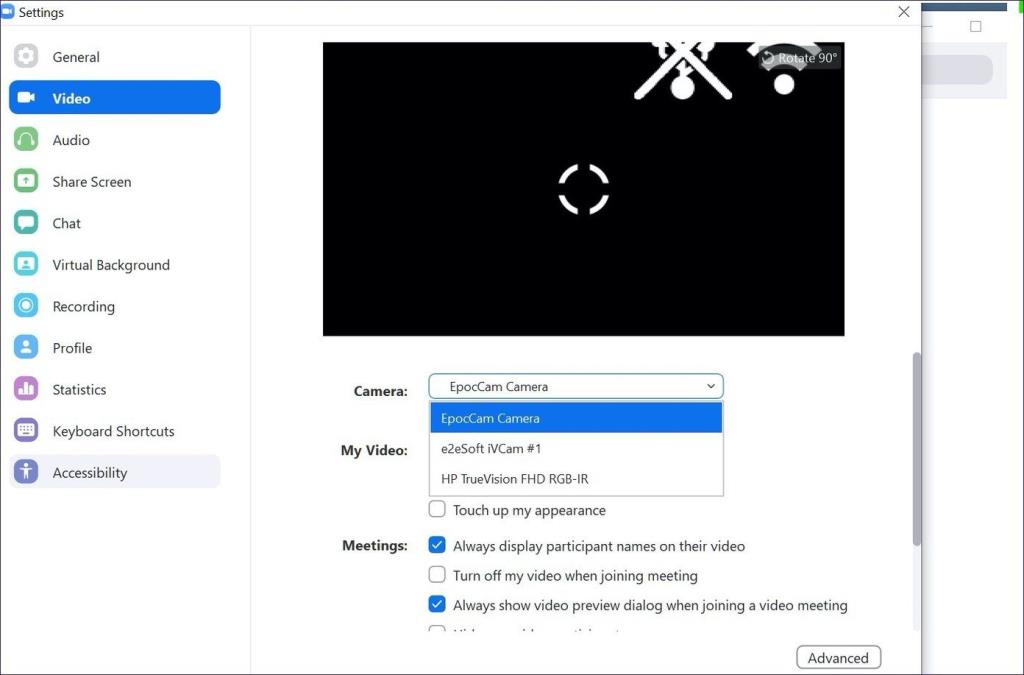
EpocCam umożliwia również używanie telefonu iPhone lub telefonu z systemem Android jako domyślnego mikrofonu w aplikacjach do połączeń wideo na komputerze z systemem Windows. Aby ustawić go jako domyślny mikrofon w trybie Zoom, przejdź do opcji Ustawienia powiększenia > Audio > Mikrofon i wybierz opcję Kinoni Audio Service.
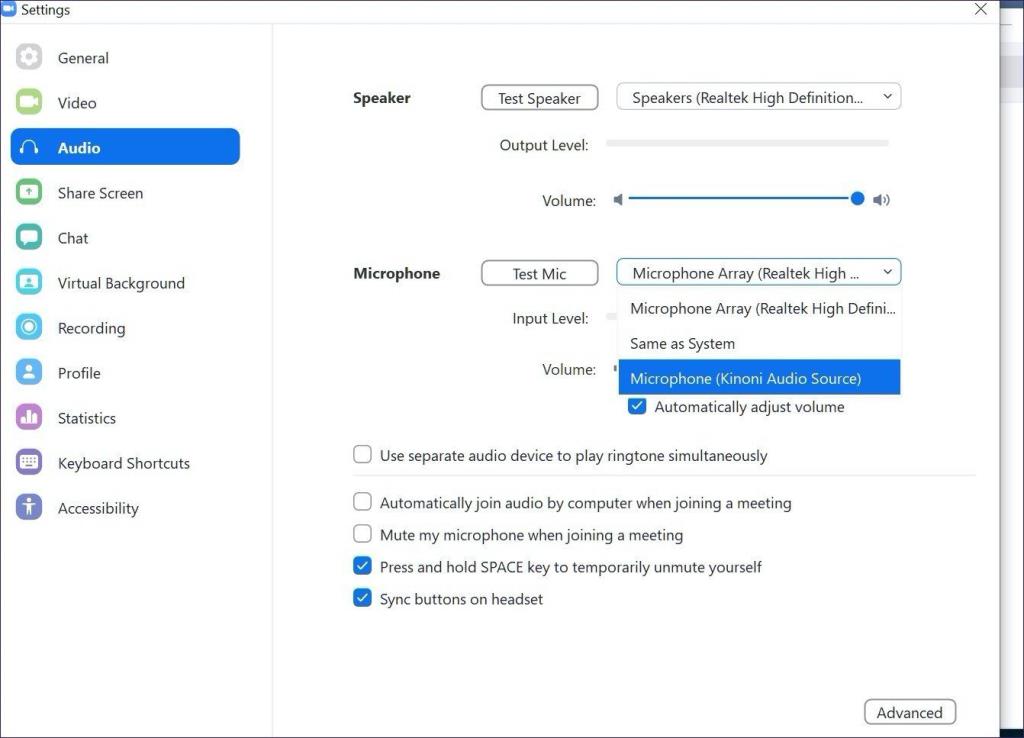
Moje doświadczenia z EpocCam on Zoom były mieszane. Podczas gdy pracowałem na grzywnie ze strumieniem wideo na żywo, zauważyłem pewne usterki podczas długich połączeń.
Używaj EpocCam ze Skype
Skype to jedno z najstarszych rozwiązań do rozmów wideo. Aplikację można pobrać ze sklepu Microsoft Store.
Otwórz Skype i dotknij menu z trzema kropkami u góry. Wybierz kolejno Ustawienia > Audio i wideo > Kamera, a następnie wybierz z menu opcję Kamera EpocCam.
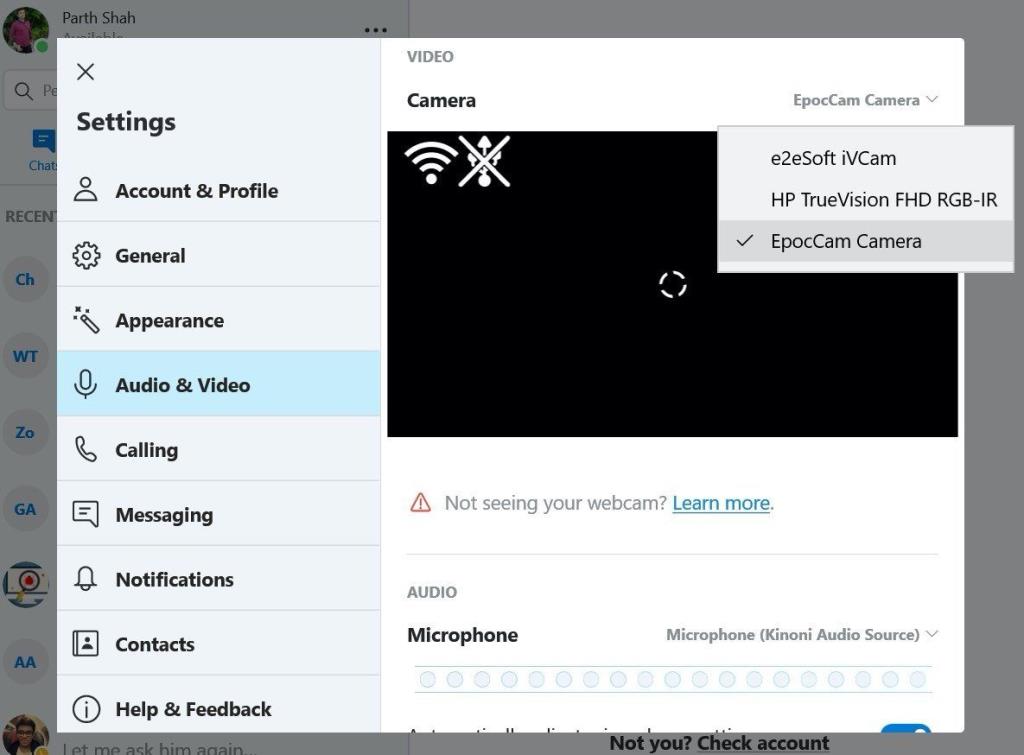
Aby używać EpocCam jako mikrofonu w Skypie, przejdź do opcji Ustawienia > Audio i wideo > Mikrofon i wybierz z menu opcję Kinoni Audio Source.
Skype był moim ulubionym wyborem dla aplikacji do rozmów wideo. EpocCam działa z nim bezbłędnie, ale pamiętaj, że telefon lub tablet trochę się nagrzeje, jeśli pozostaniesz podłączony i będziesz go używać przez naprawdę długi czas.
Używaj EpocCam z Microsoft Teams
Microsoft Teams jest obecnie na fali. Oprogramowanie okazuje się być popularne wśród użytkowników korporacyjnych, a ostatnio przeszło 75 milionów aktywnych użytkowników dziennie na platformie.
Aby używać EpocCam do rozmów wideo w Microsoft Teams, pobierz i otwórz aplikację Microsoft Teams. Stuknij ikonę profilu u góry i przejdź do Ustawień. Przejdź do menu Urządzenia i wybierz usługi Kinoni Audio z menu mikrofonu.
Pobierz Microsoft Teams dla Windows
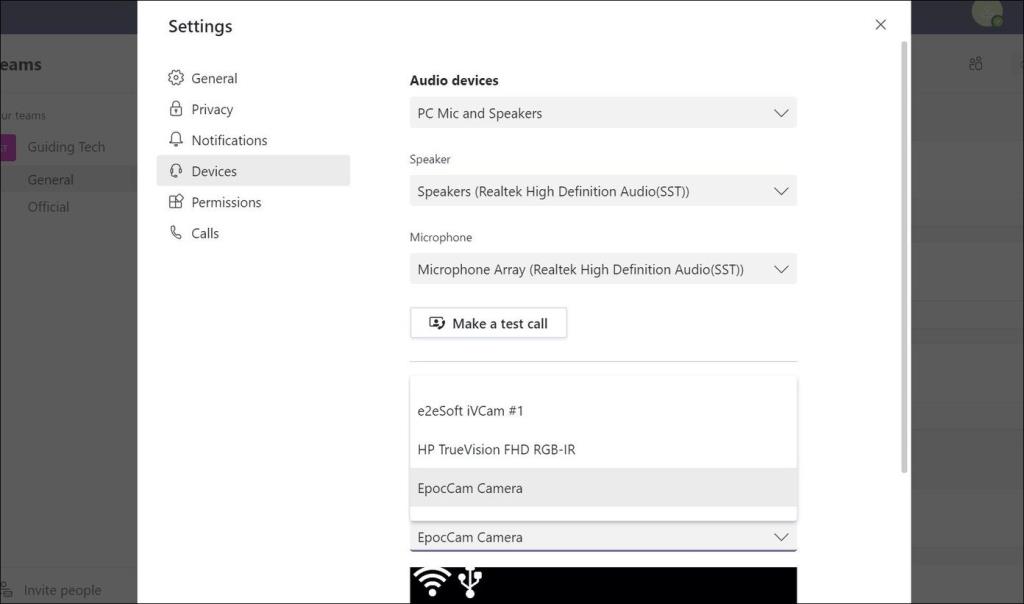
Z tego samego menu wybierz EpocCam jako domyślną kamerę wideo w Microsoft Teams. Do tej pory nie miałem żadnych problemów podczas korzystania z EpocCam z Teams.
Używaj EpocCam z Google Meet
Google Meet to udany produkt do wirtualnych spotkań przeznaczony wyłącznie dla firm dla giganta wyszukiwania. Google jest świadkiem 100 milionów uczestników Google Meet miesięcznie. Firma Google ogłosiła niedawno nowe dodatki do Google Meet i udostępniła tę usługę bezpłatnie dla wszystkich.
Możesz też używać EpocCam z Google Meet . Otwórz dowolną przeglądarkę internetową i przejdź do Google Meet. Na ekranie głównym dotknij ikony ustawień u góry.
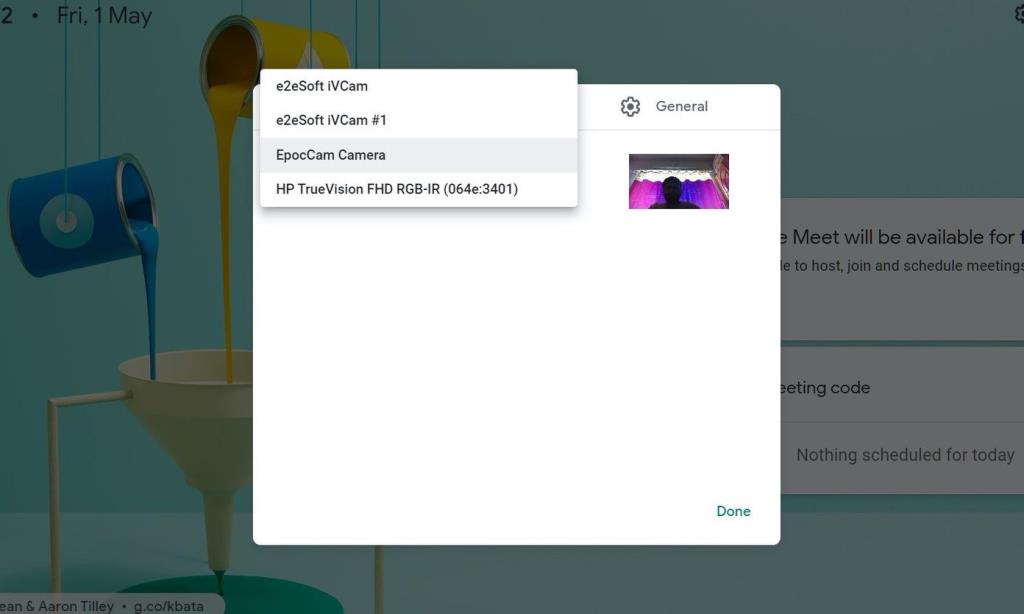
Z menu Audio wybierz Kinoni Audio Source jako domyślny mikrofon. W menu Wideo wybierz EpocCam Camera jako domyślną kamerę wideo w Google Meet.
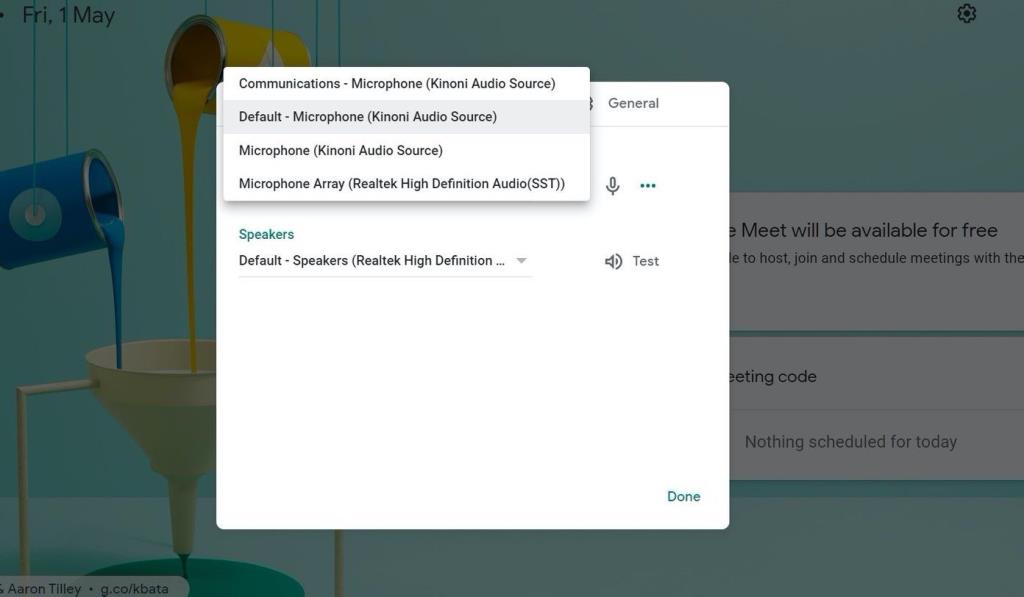
Aplikacja EpocCam jest bezpłatna, ale ma kilka ograniczeń. Darmowa wersja jest ograniczona do rozdzielczości wideo 640 x 480. Zawiera również reklamy i znaki wodne. Aby je usunąć, możesz kupić płatną wersję za 8 USD, która podbija wyjście wideo do Full HD, co pozwala używać telefonu jako mikrofonu.
Kilka notatek przed zakończeniem postu. Ponieważ używasz telefonu jako kamery internetowej w systemie Windows, użyj stojaka na telefon lub statywu, aby uzyskać lepszą stabilizację. Ciągłe przesyłanie strumieniowe może wyczerpać baterię telefonu, więc rozważ użycie do tego zasilacza lub power banku. Jednak ciągłe używanie może również nagrzewać telefon. Więc upewnij się, że też dasz sobie przerwę.
Używaj EpocCam jak profesjonalista
W dzisiejszych czasach trudno jest znaleźć dobrą i niedrogą kamerę internetową. Większość jest już niedostępna lub nie jest dostarczana. I tu właśnie pojawiają się rozwiązania takie jak EpocCam. Pobierz niezbędne sterowniki i korzystaj z aplikacji z Zoom, Skype, Microsoft Teams i Google Meet.
Dalej: EpocCam i iVCam to dwie najlepsze aplikacje na iOS do konwersji iPhone'a jako kamery internetowej w systemie Windows. Przeczytaj poniższe porównanie, aby znaleźć dla siebie lepsze rozwiązanie.
Dowiedz się, jak sklonować aplikacje na iPhone
Dowiedz się, jak skutecznie przetestować kamerę w Microsoft Teams. Odkryj metody, które zapewnią doskonałą jakość obrazu podczas spotkań online.
Jak naprawić niedziałający mikrofon Microsoft Teams? Sprawdź nasze sprawdzone metody, aby rozwiązać problem z mikrofonem w Microsoft Teams.
Jeśli masz dużo duplikatów zdjęć w Zdjęciach Google, sprawdź te cztery skuteczne metody ich usuwania i optymalizacji przestrzeni.
Chcesz zobaczyć wspólnych znajomych na Snapchacie? Oto, jak to zrobić skutecznie, aby zapewnić znaczące interakcje.
Aby zarchiwizować swoje e-maile w Gmailu, utwórz konkretną etykietę, a następnie użyj jej do utworzenia filtra, który zastosuje tę etykietę do zestawu e-maili.
Czy Netflix ciągle Cię wylogowuje? Sprawdź przyczyny oraz 7 skutecznych sposobów na naprawienie tego problemu na dowolnym urządzeniu.
Jak zmienić płeć na Facebooku? Poznaj wszystkie dostępne opcje i kroki, które należy wykonać, aby zaktualizować profil na Facebooku.
Dowiedz się, jak ustawić wiadomość o nieobecności w Microsoft Teams, aby informować innych o swojej niedostępności. Krok po kroku guide dostępny teraz!
Dowiedz się, jak wyłączyć Adblock w Chrome i innych przeglądarkach internetowych, aby móc korzystać z wartościowych ofert reklamowych.








